本教程介紹編織效果的制作方法。制作之前需要認真觀察一下編織物的簡單構(gòu)造。然后把圖片按豎和橫切成均勻排列的豎條和橫條,適當裝飾后按照規(guī)律把不需要的部分刪除即可。
原圖

▲原圖
最終效果

▲效果圖
1、首先,挑選一張自己喜愛的圖像,用Photoshop打開后做好備份工作。我們這個例子中的圖像為800×600像素大小。

2、復制背景層,將副本層命名為1;再次復制,命名為2。

3、打開編輯 > 預置 > 單位與標尺,將標尺單位設(shè)為百分比,然后按Ctrl+R打開標尺,在5%和95%處各拉出一條縱向的參考線;在視圖菜單中選擇對齊到參考線;
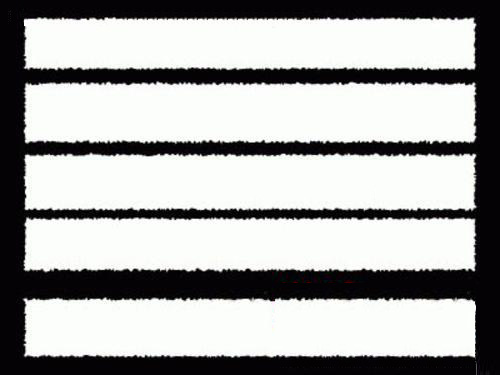
選擇矩形選框工具,在圖中畫出五個橫向的矩形選框,使矩形的短邊對齊到參考線上,注意這幾個矩形的間距要錯落開,不要一樣,矩形間的距離,就是將來紙條間距,如果想讓它緊密一些,不妨把間距設(shè)的窄一些。將選區(qū)存為通道,將通道命名為H,取消選擇。
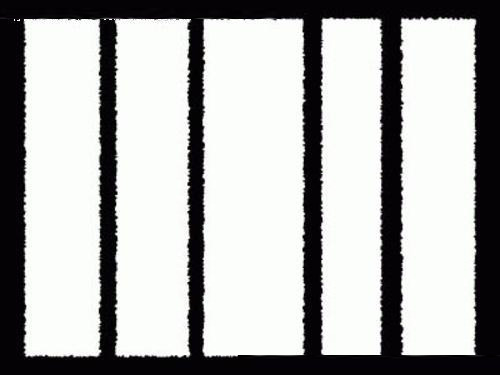
4、現(xiàn)在,從5%和95%處拉出兩條橫向的參考線,以這兩條參考線之間的距離為長,用選區(qū)相加的方法,選擇5個矩形選框,同樣,將選區(qū)存為通道,將通道命名為V,取消選擇。
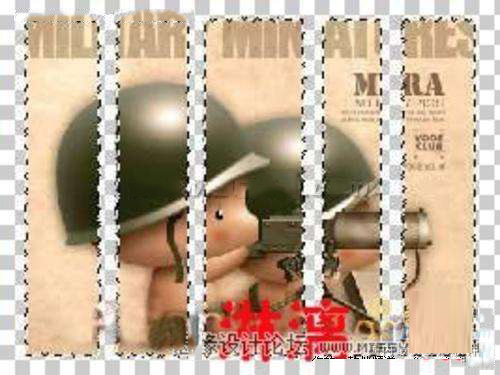
5、再按Ctrl+R,關(guān)閉標尺顯示,按Ctrl+’,隱藏參考線。點擊通道面板,選擇通道H,選擇濾鏡>像素化>晶格化,將單元格大小設(shè)為5,通道內(nèi)的白色區(qū)域出現(xiàn)鋸齒狀的撕邊效果.同樣的,選擇通道V,按Ctrl+F,再次應(yīng)用上一個濾鏡,使通道V中的白色區(qū)域也呈鋸齒狀。
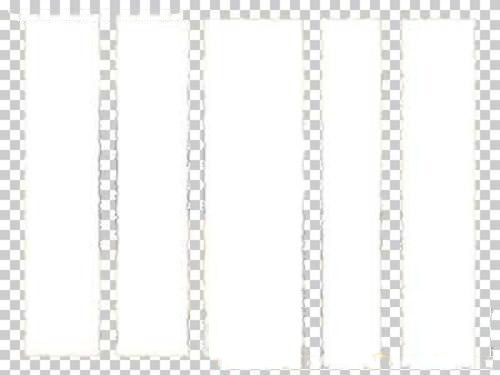
6、回到RGB綜合通道,先隱藏背景層和1層,確保在層2中,載入通道V的選區(qū),反選,刪除,再次反選;復制當前圖層。

新聞熱點
疑難解答
圖片精選